Slik endrer du besøkt lenkefarge i Chrome, Safari, Firefox
I dag ville jeg bare dele noen raske veiledninger om hvordan du justerer fargen på besøkte lenker i forskjellige nettlesere, slik at du kan unngå å klikke på nettsider som allerede har blitt surfet.
Dette er spesielt nyttig når du (eller venner og familie) er fargeblind. For de som er fargeblinde, er det vanskelig å se forskjellen mellom fargene på besøkte og ubesøkte nettlenker hvis de ikke er riktig angitt. Dette kan gjøre enkel nettsurfing til en frustrerende opplevelse.
Den morsomme historien bak
Her om dagen kom fetteren min innom leiligheten min og han brukte den bærbare datamaskinen min til å søke etter noe på Google. Flere ganger hørte jeg ham si: «Dumme meg! Hvorfor besøker jeg denne siden igjen?’ Så jeg sa til ham:
- Meg: Hei Daniel, klikker du på sideresultater du allerede har besøkt?
- Daniel: Jepp. Jeg vet ikke hvorfor.
- Meg: De besøkte sidene i Google-resultater er merket som røde, og de du ikke har besøkt er i blått, i tilfelle du ikke vet… (jeg ville bare hjelpe)
- Daniel: Jeg synes de ser like ut for meg.
- Meg: Virkelig? (Jeg trodde han tullet) … Hei, det er forskjellige farger. Den ene er lys lilla, den andre er blå. Kan du fortelle?
- Daniel: Nei!
Samtalen vår begynte å bli litt seriøs, som du kanskje har gjettet. Jepp, fetteren min er noe fargeblind – nærmere bestemt rød fargeblind. Jeg bruker Chrome, og etter at jeg endret fargen på en besøkt lenke fra rød til grønn, kunne han umiddelbart se forskjellen.
Innholdsfortegnelse
Har du fargeblindhet?
For det første trenger du ikke å bekymre deg for det i det hele tatt hvis du har det. Mesteparten av tiden er fargeblindhet genetisk og det finnes ingen behandling, iflg MedlinePlus. For å få deg selv til å føle deg bedre, ‘Det er generell enighet om at 8 % av mennene og 0.5 % av kvinnene over hele verden har en fargesynsmangel.’ (kilde)
For å teste om du er fargeblind, er den raskeste måten å sjekke ut denne Huffington Post-artikkelen. Den inkluderer fem bilder hentet fra Ishihara Color Test.
For flere tester kan du besøk denne nettsiden. Du får 20 prøvespørsmål før du ser testresultatet. Klikk på den blå ‘START TEST’ for å starte:
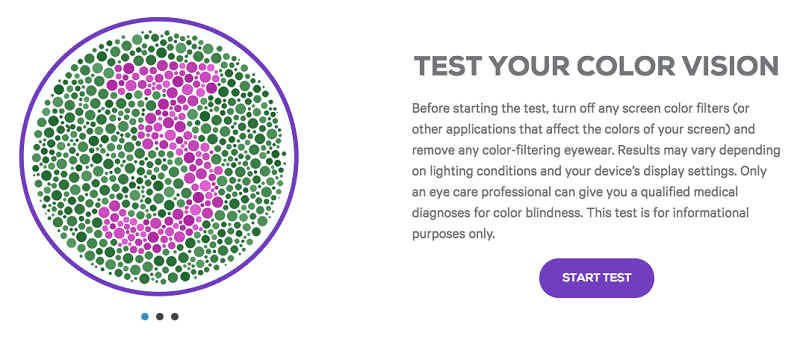
De fleste vil bli fortalt at de har ‘normalt fargesyn’:
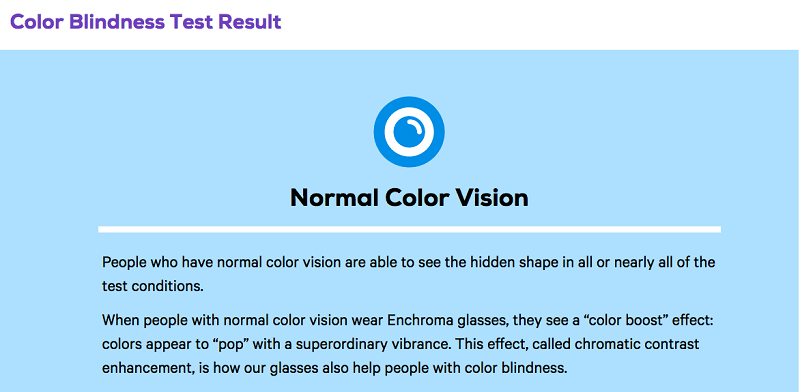
Fargeskjemaet i søkemotorsideresultater
Merk: Som standard merker de fleste søkemotorer som Google og Bing resultater du klikket gjennom som lilla og resultater som ikke er besøkt som blå. Her er to eksempler:
Dette er hva som dukket opp etter at jeg søkte etter ‘TechCrunch’ på Google. Siden jeg har besøkt TechCrunch Wikipedia-siden før, er den nå merket som lys lilla, mens Facebook og YouTube fortsatt er blå.
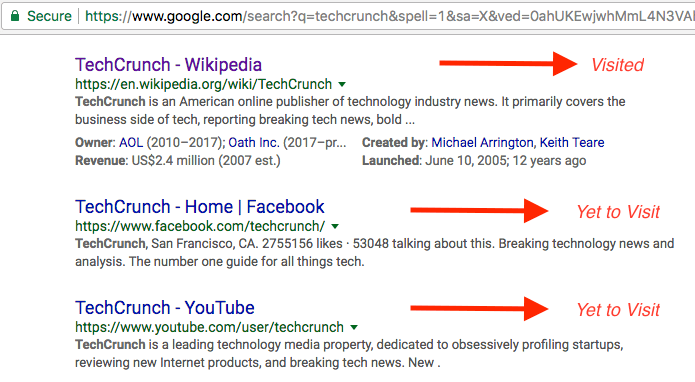
I Bing søkte jeg «TechFewer» og her er det jeg så. Twitter- og Google+-sider er allerede besøkt, derfor er de også merket som lilla, mens Pinterest-lenken fortsatt er blå.
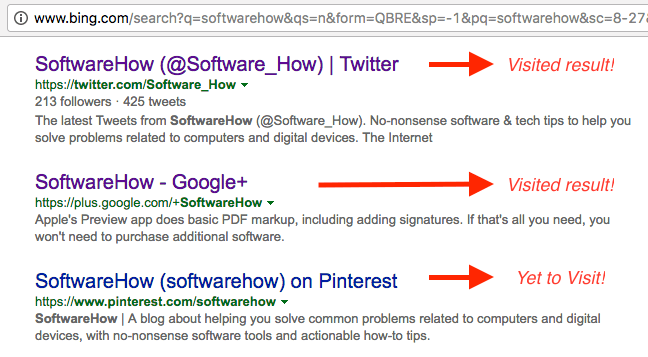
La oss nå gå tilbake til emnet. Slik endrer du fargen på besøkte lenker i forskjellige nettlesere.
Slik endrer du besøkt lenkefarge i Google Chrome
Dessverre for Chrome-nettleseren må du legge til en utvidelse for å få den til å fungere. Her er en trinn-for-trinn-veiledning:
Merk: Skjermbildene nedenfor er hentet fra Chrome for macOS (versjon 60.0.3112.101). Hvis du bruker en PC eller bruker en annen Chrome-versjon, kan fremgangsmåten være litt annerledes.
Trinn 1: Åpne Chrome, og installer deretter denne utvidelsen som heter stylist. Klikk på den blå ‘LEGG TIL I CHROME’-knappen.
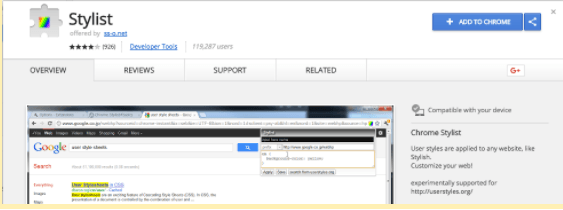
Trinn 2: Bekreft ved å klikke ‘Legg til utvidelse’. Du vil se et varsel som indikerer at programtillegget er lagt til Chrome.
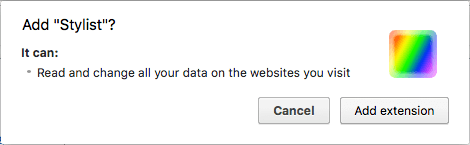
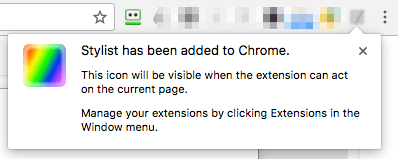
Trinn 3: Høyreklikk på Stylist-utvidelsesikonet, og velg deretter Alternativer. Under Stiler-fanen, trykk Legg til ny stil.
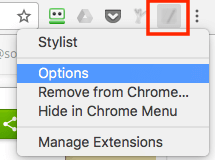
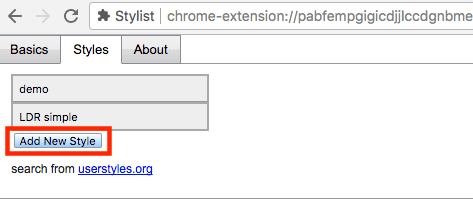
Trinn 4: Gi nå navn til den nye stilen, merk av for ‘Alle nettsteder’, kopier og lim inn denne kodebiten (som vist nedenfor) i boksen, og klikk på Lagre.
A:besøkt { farge: grønn ! viktig }
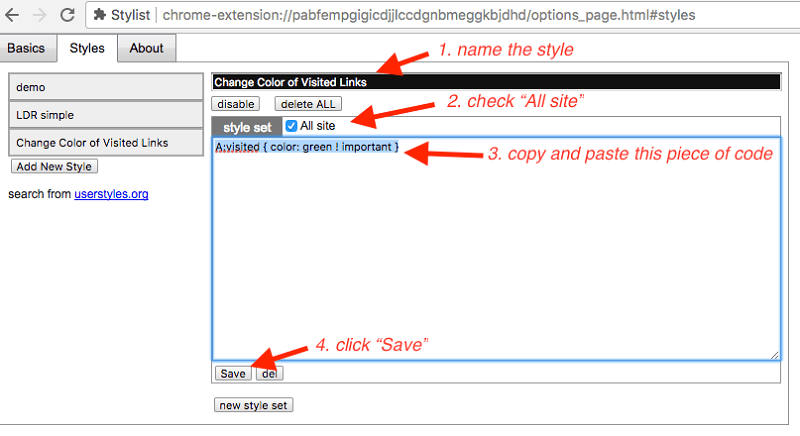
Merk: Fargen på denne linjen er ‘grønn’. Bytt den gjerne til en annen farge eller en RGB-kode (for eksempel 255, 0, 0). Du kan finne flere farger og deres koder her..
Viktig: Hvis du sjekker ‘Alle nettsteder’ kan det påvirke brukeropplevelsen din med andre nettsteder. For eksempel la jeg merke til at etter implementering av endringen, ble alle Gmail-fanene mine røde. som ser helt merkelig ut. Så jeg la til denne regelen, som bare lar endringen påvirke spesifikke Google-søkeresultater.
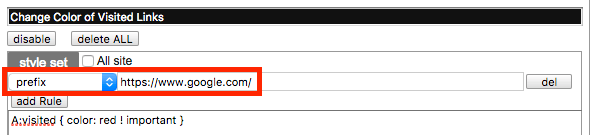
Trinn 5: Sjekk om den nye stilen har trådt i kraft. I mitt tilfelle, ja – fargen på den besøkte TechCrunch Wikipedia-siden er nå endret til grønn (som standard var den rød).
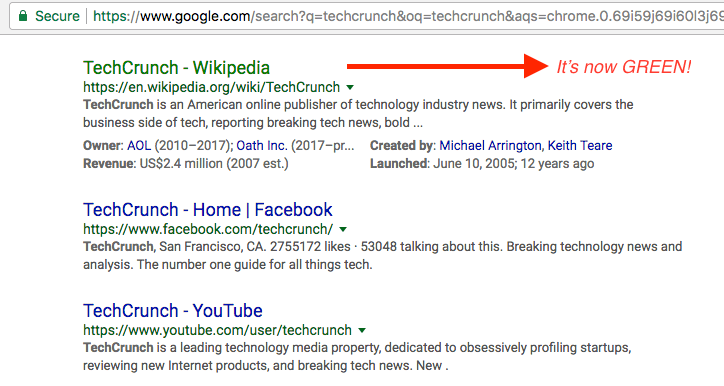
PS Jeg er vant til at fargen på den besøkte lenken vises som lys lilla, så jeg justerte den tilbake.
Slik endrer du besøkt lenkefarge i Mozilla Firefox
Å gjøre endringen i Firefox-nettleseren er enda enklere fordi i motsetning til Chrome, trenger du ikke å installere noen tredjepartsutvidelse. Følg trinn-for-trinn-guiden nedenfor:
Merk: I denne opplæringen bruker jeg Firefox 54.0.1 for macOS. Hvis du bruker en annen versjon eller er på en Windows-PC, kan det hende at banene og skjermbildene som vist nedenfor ikke gjelder.
Trinn 1: Sørg for at alternativet ‘Bruk alltid privat nettlesing’ er deaktivert. Åpne Firefox-menyen > Innstillinger > Personvern.
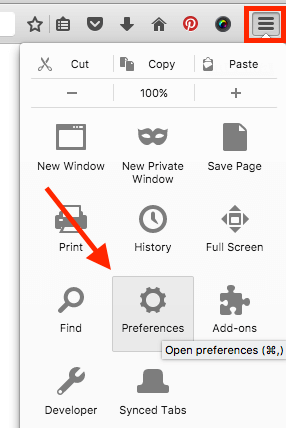
Under Historie > Firefox vil:, velg ‘Bruk egendefinerte innstillinger for historikk’. Hvis du har merket av for «Bruk alltid privat nettlesingsmodus», fjern merket for det. Hvis det er deaktivert (som standard), er du bra. Gå til trinn 2.
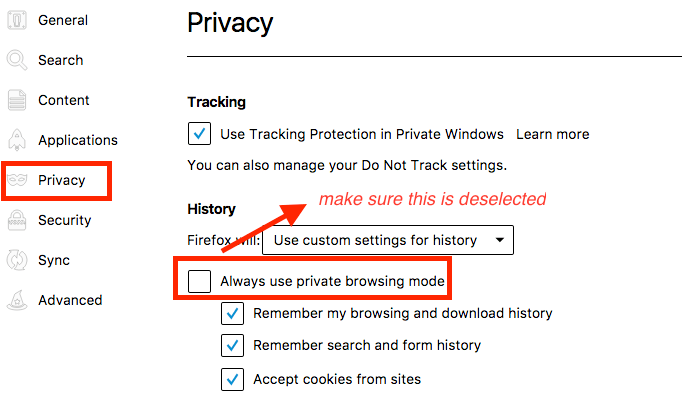
Trinn 2: Gå nå til Innhold > Fonter og farger > Farger.
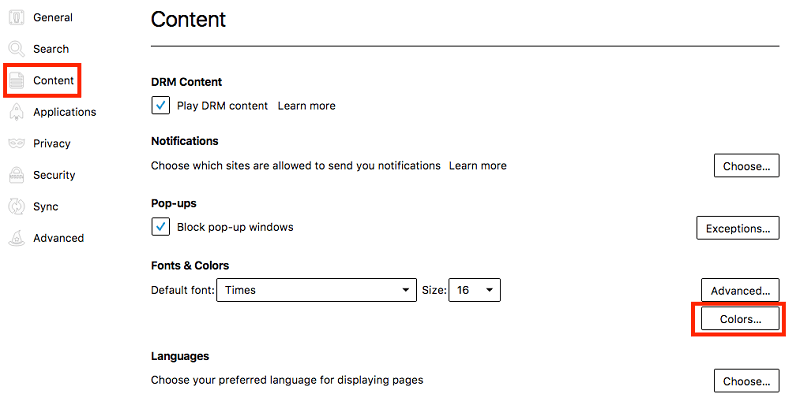
I «Farger»-vinduene endrer du fargen på «Besøkte lenker:» til ønsket farge, velg Alltid i rullegardinmenyen og klikk på «OK»-knappen for å lagre endringene.
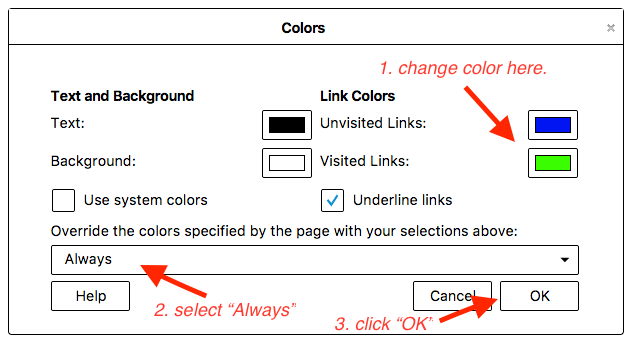
Trinn 3: Det er det. For å teste om innstillingsendringen er effektiv, gjør du et raskt søk på Google og se om fargen på de besøkte resultatene har endret seg. I mitt tilfelle setter jeg dem som grønne, og det fungerer.
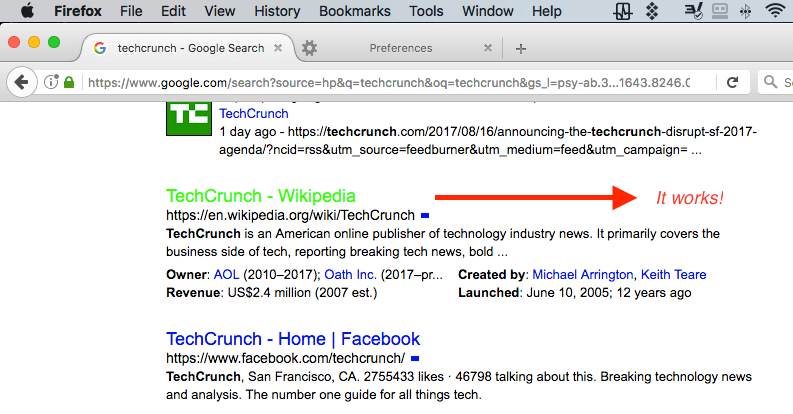
Slik endrer du besøkt lenkefarge i Safari
Prosessen er ganske lik Chromes. Du må installere en utvidelse kalt Stylish. Følg veiledningen nedenfor, hvor jeg også påpeker et triks du må passe på å utføre. Ellers vil det ikke fungere som forventet.
Merk: Jeg bruker Safari for macOS (versjon 10.0). Skjermbildene nedenfor kan være litt forskjellige fra det du ser på datamaskinen.
Trinn 1: Få Stilig utvidelse (besøk lenken) og installer den i Safari-nettleseren din.
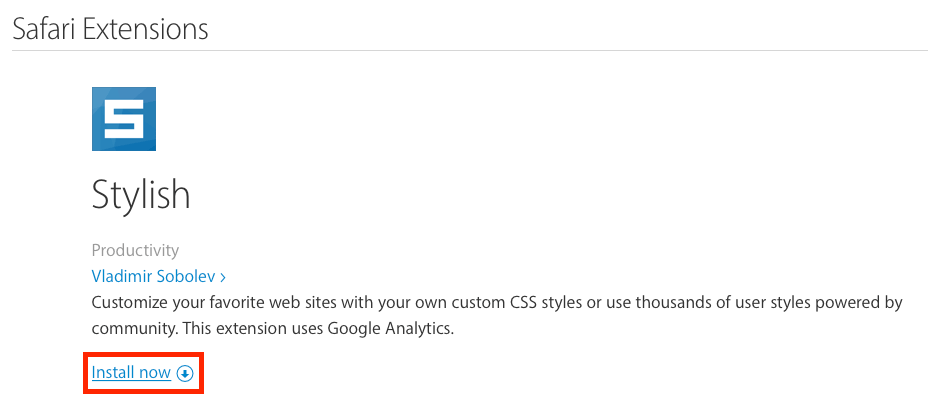
Trinn 2: Klikk på ikonet for Stilig utvidelse (øverst på verktøylinjen), og velg deretter ‘Administrer’.
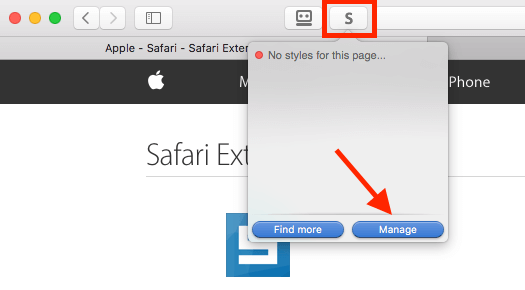
Trinn 3: Gå til Rediger i det nye stilige dashbordet. Fullfør de fire oppgavene som vist i dette skjermbildet. CSS-koden vises nedenfor.
A:besøkt { farge: grønn ! viktig }
Igjen, fargen i mitt eksempel er grønn. Du kan endre det hva du vil. Finn flere farger og deres koder her. or her..
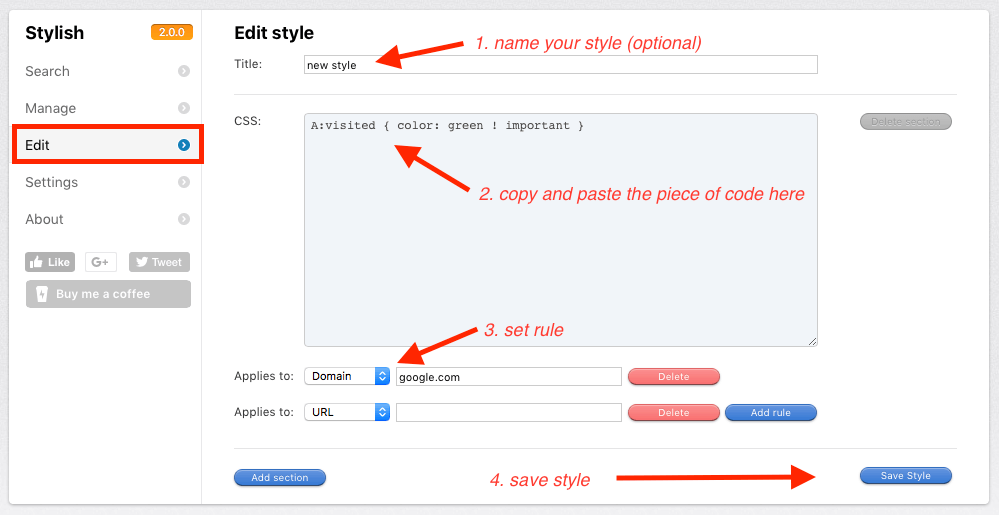
Vær nøye med når du setter reglene. For eksempel ville jeg bare endre fargen på besøkte lenker i Google.com. Jeg velger ‘Domene’ og skriver ‘google.com’ under CSS-boksen. Merk: IKKE skriv ‘www.google.com’ da det ikke vil fungere. Det tok meg litt prøving og feiling å finne ut av dette.
Trinn 4: Test for å se om endringen har trådt i kraft. I mitt tilfelle fungerer det.
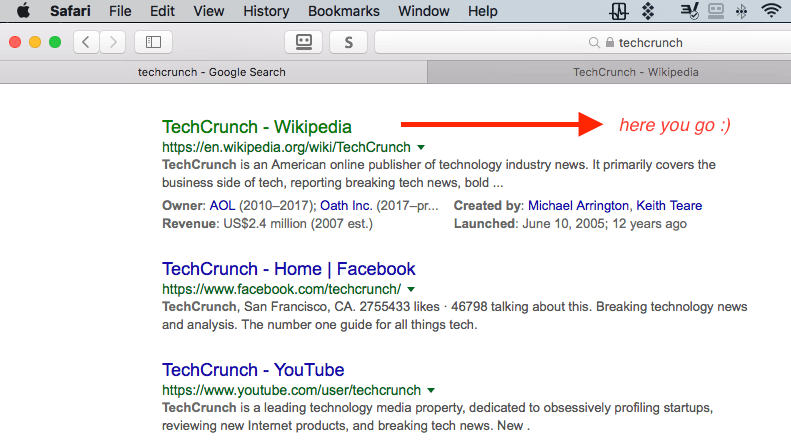
Slik endrer du besøkt lenkefarge i Microsoft Edge
Dessverre, for Windows-brukere, har jeg ennå ikke funnet en gjennomførbar løsning for å endre fargen på besøkte eller ubesøkte lenker. Jeg trodde den stilige utvidelsen ville fungere med Edge, men jeg tok feil. Imidlertid ser det ut til at jeg ikke er alene, som du kan se av denne diskusjonen at mange etterspør funksjonen.
Jeg oppdaterer dette innlegget hvis Edge legger til denne funksjonen eller hvis det er en tredjepartsutvidelse som gjør jobben.
Jeg håper du fant denne artikkelen nyttig. Gi meg beskjed hvis du er uklar om noen trinn i veiledningene ovenfor. Hvis du oppdager en enklere metode, legg igjen en kommentar nedenfor og gi meg beskjed.
Les også
- Hvordan fikse SD-minnekortfeil: Den ultimate guiden
- Hvordan laste ned alle bilder fra Facebook
- Slik skjermopptak på iPhone eller iPad
- Slik sletter du ‘System Data’-lagring på Mac
- Slik fjerner du dupliserte bilder på iPhone med Gemini-bilder
- Slik tømmer du papirkurven eller henter slettede elementer på iPad
Siste artikler